抱歉,此頁面在 Instagram 中不可用錯誤:修復
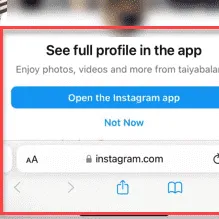
在 Instagram 中載入某些特定的個人資料頁面時,可能會突然出現此訊息「抱歉,此頁面不可用」。通常,當您嘗試開啟朋友的分享連結時,會出現此問題。此問題背後的原因可能是連結已損壞或連結已過期。這些提示應該會有所幫助。
修復 1 – 強制關閉 Instagram
從基本的解決方法開始,例如強制關閉 Instagram 應用程式。
步驟 1 –當 Instagram 應用程式開啟時,從左側滑動手指。
步驟 2 –您將看到Instagram應用程式。
第三步-一一關閉所有應用程式。
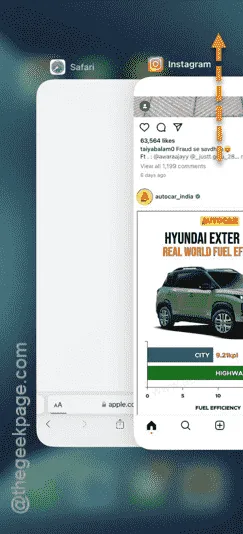
退出 Instagram 應用程式後,打開 Instagram 應用程式。
之後,打開 Instagram 應用程式。現在,嘗試在 Instagram 應用程式中加載該連結。跳到下一個
修復 2 – 更新 Instagram
從 App Store 更新 Instagram 應用程式。
步驟 1 –要更新 Instagram 應用程序,請開啟App Store。
第 2 步 –在搜尋框中輸入「Instagram 」。
步驟 3 –開啟「Instagram」應用程式將其開啟。
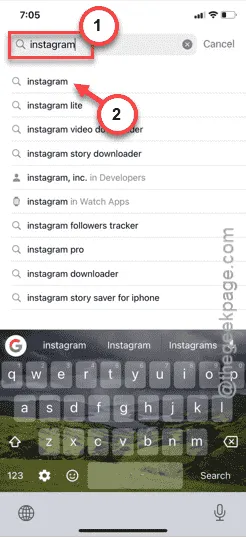
步驟 4 –查看 Instagram 應用程式是否有待更新。
步驟 5 –如果確實有更新待處理,請點選「更新」。
此後,鏈接將正常工作。檢查這是否有效。
修復 3 – 連結不存在
問題有幾種可能是由連結本身引起的。我們已經討論了所有這些問題,並達成了共同的決議。
1.連結可能錯誤或損壞。在這種情況下,您無法在 Instagram 中打開它。
2.如果連結將您引導至已從 Instagram 刪除或刪除的貼文或捲軸,則可能會顯示相同的訊息。
3.除此之外,如果連結將您重新導向到已刪除或存取受限的個人資料,您會看到此提示。
在所有這些情況下,您都必須要求寄件者發送有效的連結。
修復 4 – 來自被阻止帳戶的鏈接
如果連結將您導向從已將您的帳戶列入黑名單的帳戶發布的內容,您可能會遇到此問題。
第 1 步 –有一種方法可以繞過此問題。長按訊息並複製訊息中的連結。
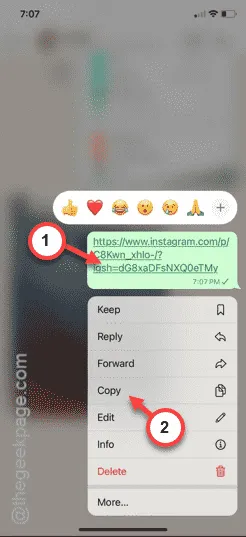
步驟 2 –接下來,開啟Safari 瀏覽器或您選擇的任何其他瀏覽器。
步驟 3 –將連結 貼到網頁中並打開它。
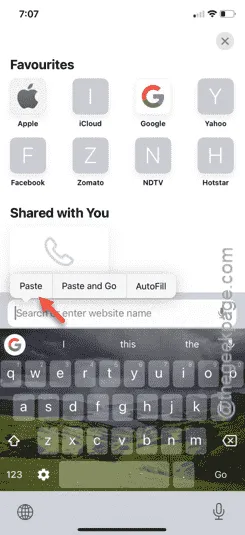
這將在瀏覽器頁面中載入連結。
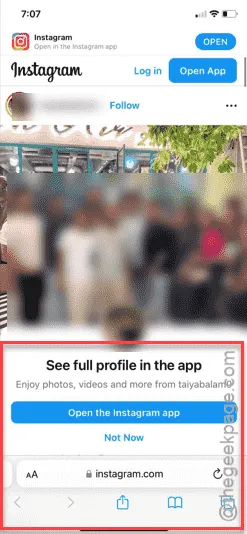
如果連結將您重定向到 Instagram 應用程序,您應該從設備上卸載 Instagram,然後嘗試遵循此方法。
希望這些修復對您有幫助!



發佈留言